Net als elke andere gebruiker kun je blunders maken bij het delen van tweets. Dit zijn bijvoorbeeld af en toe verkeerde voorstellingen van specifieke onderwerpen of ronduit beledigende tweets die je merk kunnen beschadigen. Hoewel deze berichten soms zonder ophef blijven staan, kunnen ze altijd weer opduiken. Tweets die weer opduiken is bijna altijd geen goed teken omdat sommige een golf van reacties uitlokken. Daarom is het soms nodig om meerdere tweets te verwijderen.
Terwijl X, de site die voorheen bekend stond als Twitter, gebruikers alleen toestaat tweets één voor één te verwijderen, kan het opruimen van je profiel inhouden dat je tweets in bulk verwijdert. Omdat het sociale mediaplatform geen voorziening heeft voor deze activiteit, vallen mensen terug op applicaties van derden. Welnu, er bestaan verschillende apps van derden voor het wissen van meerdere berichten. In dit artikel vind je een handleiding voor het verwijderen van meerdere tweets, waarin alle handige tools worden genoemd.

Inhoudsopgave
Zo verwijder je meerdere tweets tegelijk: Bulkberichten verwijderen uit je account
Er zijn verschillende webservices van derden voor het verwijderen van grote aantallen tweets. De meeste van deze diensten vereisen accounts met premium functies om te kunnen functioneren, maar andere bieden hun diensten gratis aan. Niettemin beantwoorden al deze diensten vragen over hoe je meerdere tweets tegelijk kunt verwijderen.
Hoe meerdere tweets verwijderen met TweetDeleter
TweetDeleter is een handige website voor mensen die hun X- of Twitter-account op orde willen brengen. Het laat gebruikers snel meerdere tweets verwijderen, waardoor hun profiel meteen wordt opgeschoond. De website biedt verschillende functionaliteiten die voordelig zijn voor gebruikers. Naast tijdsbesparing met de bulkverwijderingsfunctie, beschikt het over een efficiënte zoekfunctie die effectief resultaten trekt.
Gebruikers kunnen ook tweets in specifieke categorieën verwijderen. Je kunt bijvoorbeeld tweets verwijderen met vloeken, een type tweet en tweets die je binnen een bepaalde periode hebt gepubliceerd. Je kunt ook tweets verwijderen die je op een bepaald tijdstip hebt gedeeld en tweets met specifieke media-bijlagen.
Hier zijn vijf stappen om ongewenste tweets in bulk te verwijderen met TweetDeleter:
- Start eerst een browser, bij voorkeur Google Chrome, op je webbrowser en open de website van TweetDeleter.
- Tik op de blauwe knop "Aanmelden met Twitter" in het midden van het scherm en log in met je Twitter-gegevens.
- Na het inloggen leidt de website je naar je dashboard. Hier zie je alle acties die de website ondersteunt.
- Als je met meer dan 3200 tweets moet werken, moet je je Twitter-archief uploaden. Als je er echter minder hebt, hoeft dat niet. Kies dus "Archief uploaden" in het menu om de actie te voltooien.
- Filter je tweets op type, datum, tijd en media voordat je op de verwijderknop klikt om het proces te voltooien.
Om meerdere tweets te verwijderen op TweetDeleter, moet je je abonneren op het geavanceerde plan, dat maandelijks $4,99 kost. Op de website kunnen gebruikers ook al hun tweets verwijderen door op de optie "Alles verwijderen" op het dashboard te klikken. Als je overweegt hoe je meerdere tweets kunt verwijderen, zou TweetDeleter op je lijstje moeten staan.
Hoe meerdere tweets verwijderen met TweetEraser
TweetEraser is een andere webservice waarmee mensen hun X- of Twitter-profielen kunnen opschonen door tweets in bulk te verwijderen. Deze website beschikt over verschillende geoptimaliseerde functies die het snel verwijderen van tweets ondersteunen. De geavanceerde filterfunctie ondersteunt bijvoorbeeld effectieve zoekopdrachten, waarmee gebruikers de tweets kunnen selecteren die ze willen verwijderen. Ook deze webtool vereist dat gebruikers hun Twitter-archieven uploaden om toegang te krijgen tot hun volledige gegevens voordat ze meerdere tweets kunnen verwijderen.
Hier zijn vijf stappen om tweets in bulk te wissen met de website:
- Start een webbrowser op je computer en open de TweetEraser website op een nieuw tabblad.
- Klik op de knop "Aanmelden met Twitter" op de startpagina en meld je aan bij de app met je Twitter-account.
- Kies een abonnement afhankelijk van het aantal tweets dat je wilt verwijderen. Het beginnersplan, dat $2,91 kost, ondersteunt het verwijderen van maximaal 500 tweets. Met het Expert-abonnement van $3,66 kunnen gebruikers maandelijks tot 3200 tweets verwijderen.
- Stel vervolgens je account in met de beschikbare geavanceerde filterfuncties.
- Kies de berichten die je wilt wissen, start de verwijdering en kijk hoe de website zijn werk doet.
Behalve dat gebruikers meerdere tweets kunnen verwijderen, ondersteunt TweetEraser ook automatische taken. Hier stelt de website gebruikers in staat om automatische taken voor het verwijderen van tweets na te bootsen die in specifieke situaties op de achtergrond worden uitgevoerd.
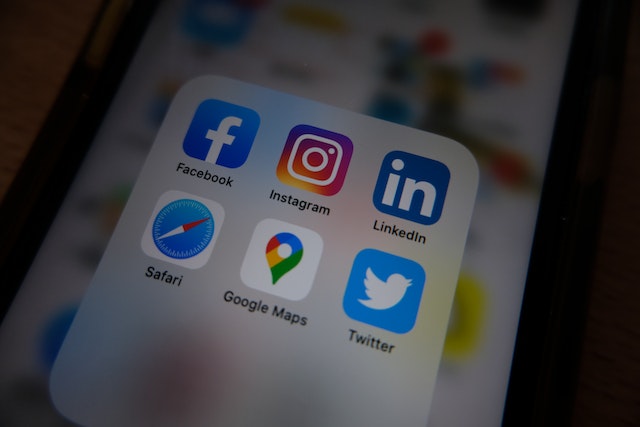
App voor het verwijderen van meerdere tweets: Toepassingen voor het verwijderen van bulkposts
Hoewel verschillende webservices helpen bij het verwijderen van tweets in bulk, bieden veel applicaties hetzelfde. De meeste van deze applicaties hebben mobiele en desktopversies en ze optimaliseren het gemak bij het wissen van tweets. Terwijl de Twitter Archive Eraser de meest prominente app voor het verwijderen van meerdere tweets op een desktop is, werkt Circleboom beter op mobiel.
Meerdere Tweets verwijderen met de Twitter Archive Eraser
De Twitter Archive Eraser is een desktopapplicatie waarmee gebruikers meerdere tweets uit hun archieven kunnen verwijderen. Deze app, die beschikbaar is op Windows- en Mac-computers, geeft gebruikers volledige controle over het verwijderen van tweets. Het is een van de weinige apps die het verwijderen van duizenden tweets onbeperkt ondersteunt. Eenmaal geïnstalleerd, draait de app lokaal op je computer, waardoor je gegevens worden beschermd en de kans op datalekken wordt verkleind.
Hier zijn vijf stappen om tweets te verwijderen met deze computerapp:
- Ga eerst naar de Twitter Archive Eraser website, download en installeer de app op je computer.
- Start de app en log in met je Twitter-account. Door in te loggen op je account kan de app toegang krijgen tot verwijderingen en deze doorvoeren.
- Klik vervolgens op de optie "Tweets verwijderen". Je ziet nog een optie om je Twitter-archief naar de app te laden. Download je Twitter-archiefbestand van het platform en upload het.
- Van daaruit zal de app het archief verwerken en onmiddellijk een datumlijst weergeven. De app groepeert deze datums op maanden en jaren.
- Kies de maanden waarin je tweets wilt verwijderen en klik op "Volgende".
- De app opent een nieuw venster met alle tweets die je hebt geplaatst in de maanden die je hebt gekozen. Hier kun je de tweets die je wilt bewaren uitvinken. Je kunt ook tweets zoeken en filteren op trefwoorden, vermeldingen, retweets, tweet-ID en andere parameters.
- Nadat je de tweets hebt gekozen die je wilt verwijderen, klik je op de blauwe knop "Geselecteerde tweets verwijderen" onder aan het scherm.
Meteen begint de archiefwisser met het wissen van je tweets. De app vereist abonnementen die beginnen bij het Basisplan van $19, waarmee gebruikers tot 2.000 wekelijkse tweets kunnen wissen. Met het onbeperkte plan van $59 kun je onbeperkt tweets verwijderen.

Meerdere Tweets verwijderen met de Circleboom-app op iOS-apparaten
Naast de website biedt Circleboom ook tweetverwijderingsdiensten aan op de iOS-compatibele mobiele applicatie. Hoewel gebruikers de dienst van derden ook via webbrowsers op de website kunnen gebruiken, biedt de mobiele app meer gemak. Met de iOS-applicatie van Circleboom kunnen gebruikers meerdere tweets verwijderen, waarbij verschillende parameters worden gebruikt om berichten te filteren voordat ze worden verwijderd.
Hier zijn zes stappen voor het verwijderen van bulk tweets met deze mobiele applicatie:
- Installeer eerst Circleboom op je apparaat vanuit de Apple App Store.
- Start de app op je mobiele telefoon, maak een Circleboom account aan en log in.
- Wanneer je bent ingelogd, koppel je je Twitter-account aan de applicatie. Tik van daaruit op het tabblad "Mijn Tweets" en kies "Tweets verwijderen" om verder te gaan.
- De mobiele app toont al je tweets op de volgende pagina, zodat je ze afzonderlijk kunt verwijderen.
- Je kunt tweets ook filteren op naam, aantal retweets, schermnaam, aantal favorieten en trefwoorden. Daarna kun je met de app items selecteren en verwijderen uit de resultaten.
De app laat gebruikers tweets filteren voordat ze worden verwijderd, maar ondersteunt ook het verwijderen van het hele archief. Daarnaast laat Circleboom gebruikers alleen hun laatste 3200 tweets manipuleren volgens de Twitter API-limieten. Door je archief te uploaden, geef je de applicatie echter toestemming om tweets boven die limiet te verwijderen. Deze service van derden biedt abonnementen variërend van het $17 Pro-plan tot het $95 Business-plan per maand.

Hoe verwijder je gratis meerdere Tweets: Tweets verwijderen zonder abonnement
Hoewel veel applicaties die het verwijderen van tweets in bulk ondersteunen niet gratis zijn, bieden de meeste gratis niveaus met specifieke limieten. Hoewel deze gratis niveaus misschien niet de volledige diensten bieden die je nodig hebt, kun je er altijd mee volstaan. Gebruikers kunnen ook afzonderlijke tweets verwijderen als ze de aandacht en energie kunnen opbrengen. Gebruikers die meerdere tweets gratis willen verwijderen, kunnen een aantal handige technieken gebruiken.
Hoe meerdere tweets na elkaar verwijderen van Twitter
Overweeg om je tweets afzonderlijk te verwijderen als je geen zin hebt om een abonnement bij een externe dienst aan te schaffen. Dit betekent dat je meerdere tweets één voor één moet verwijderen. Hoewel dit veel werk kan zijn, is het een haalbare optie voor gebruikers met minimale tweets op hun profiel. Dit houdt in dat je naar beneden scrolt op je profiel en je tweets op de gebruikelijke manier verwijdert.
Hier zijn vijf stappen om deze actie uit te voeren op zowel de mobiele als de webversie van het platform:
- Start de X-app op je mobiele apparaat of laad de website in een browser.
- Log in op je account met je juiste X (Twitter) gegevens. De app plaatst je op je startpagina.
- Klik op de profieloptie op de startpagina om naar je Twitter-profiel te navigeren.
- Kies een tweet die je wilt verwijderen en open het menu met de drie puntjes.
- Klik op de optie "Tweet verwijderen" in het menu met drie puntjes en bevestig je keuze. Het sociale mediaplatform zal de tweet onmiddellijk van alle locaties verwijderen.
Als je meerdere tweets wilt verwijderen, moet je dit proces een voor een herhalen voor alle berichten die je wilt verwijderen. Nogmaals, deze techniek kan behoorlijk lastig zijn als je met veel tweets werkt.

Gratis massaal Tweets verwijderen met TweetDelete
TweetDelete, een andere website van derden voor het verwijderen van oude Twitterberichten, biedt verschillende nuttige diensten. Hoewel je een abonnement moet nemen om toegang te krijgen tot de handige functies, kun je ook het gratis plan gebruiken. Ook hier stelt de website aanzienlijke beperkingen aan het gebruik van dit plan.
Hier is het alleen toegestaan om 100 tweets per maand te verwijderen. Hoewel dit plan voor sommige gebruikers goed is, kan het voor anderen te beperkend zijn. Dit kan ertoe leiden dat je een ander plan moet aanschaffen. Als je wilt weten hoe je gratis tweets massaal kunt verwijderen, is TweetDelete een van de handigste tools die je kunt vinden.
Om deze website te gebruiken, moet je de volgende vier stappen doorlopen:
- Open eerst de TweetDelete website in je webbrowser.
- Meld je aan op de website met je Twitter inloggegevens en geef de benodigde autorisatie. De website brengt je naar je dashboard.
- Klik op het dashboard op de knop "Tweets verwijderen". De website toont verschillende leeftijden van tweets die je kunt verwijderen. Hier kun je tweets kiezen die ouder zijn dan een week, twee weken en meer.
- TweetDelete verwijdert de limiet die bij je huidige plan hoort. Het verwijdert dus de eerste paar tweets op basis van je specificatie.
TweetDelete is een zeer efficiënte webapplicatie die tweets in bulk filtert en verwijdert. Met deze applicatie van derden kunnen gebruikers Twitter-archieven importeren en laden en complexe taken voor het verwijderen van tweets uitvoeren. Het is de go-to optie voor gebruikers die hun profiel willen opschonen omdat het geen promoties deelt op de profielen van gebruikers. Begin vandaag nog met het filteren en opschonen van je Twitter-tijdlijn!










